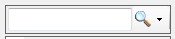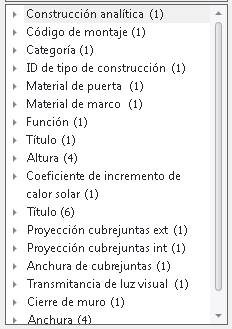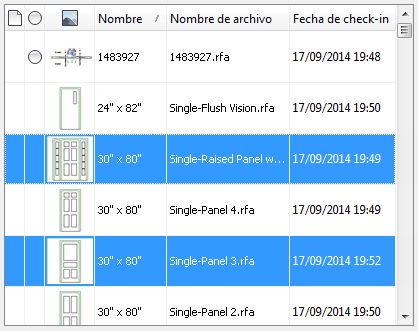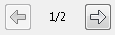Búsqueda de archivos de familia de Revit en Vault
Busque un tipo de familia específico y cárguelo en un archivo de proyecto de Revit o un archivo de familia de Revit mediante el cuadro de diálogo Cargar familia de Vault.
Descripción de la interfaz de usuario de búsqueda de archivos de familia
La función de búsqueda de archivos de familia de Revit permite localizar tipos de familia rápidamente en varios archivos de familia.
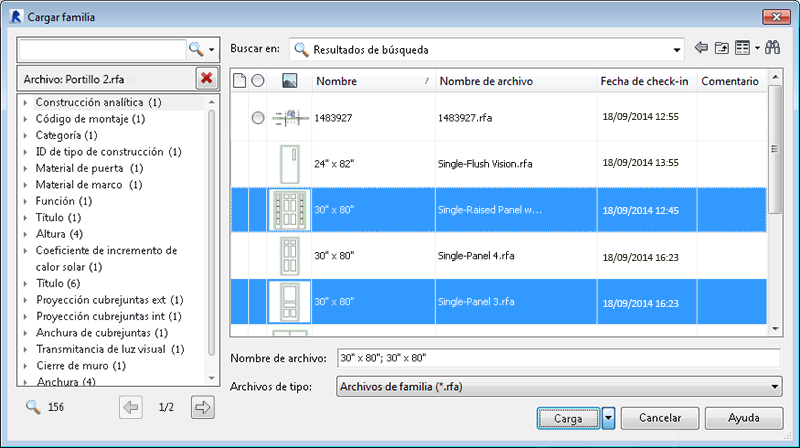
Comprender el funcionamiento de la interfaz de búsqueda ayudará a sacar el máximo partido de esta funcionalidad.
Tareas de búsqueda
A continuación, se muestra una lista de las tareas de búsqueda que se pueden realizar con la función Buscar del complemento Revit Vault.
Se pueden llevar a cabo estas búsquedas con la función de búsqueda de familias de Revit:
- Búsqueda en todos los archivos de familia del almacén
- Búsqueda en una categoría
- Búsqueda en un archivo de familia específico
- Búsqueda de parámetros de tipos de familia con una cadena de búsqueda
- Búsqueda con una combinación de categoría y cadenas de búsqueda
Búsqueda en todos los archivos de familia del almacén
Inicie el cuadro de diálogo Cargar familia.
Escriba una cadena de búsqueda en el campo de búsqueda.
La cadena introducida se añade a la lista de parámetros de búsqueda. En la rejilla se muestran todos los tipos de familia del almacén que coinciden con la cadena de búsqueda. En la lista de parámetros, se muestra una lista de los parámetros de tipos de familia disponibles en la rejilla.
Seleccione uno o más tipos de familia de la rejilla y haga clic en Cargar.
Búsqueda en una categoría
Inicie el cuadro de diálogo Cargar familia.
Seleccione un tipo de categoría para examinar.
La categoría seleccionada se añade a la lista de condiciones de búsqueda. En la rejilla se muestran todos los tipos de familia que coinciden con la categoría seleccionada. En la lista de parámetros disponibles, se muestra una lista de los parámetros de tipos de familia disponibles en la rejilla.
Seleccione un parámetro de la lista de parámetros disponibles para refinar aún más la búsqueda.
En la rejilla se muestran todos los tipos de familia que coinciden con los parámetros seleccionados y la lista de parámetros disponibles se actualiza para mostrar solo los parámetros disponibles para los resultados que se muestran en la rejilla.
Seleccione uno o más tipos de familia de la rejilla y haga clic en Cargar.
Búsqueda de texto con lista de condiciones de búsqueda
Inicie el cuadro de diálogo Cargar familia.
Escriba una cadena de búsqueda en el campo de búsqueda.
La cadena introducida se añade a la lista de las condiciones de búsqueda. En la rejilla se muestran todos los tipos de familia que coinciden con la categoría y cadena de búsqueda seleccionadas. Una lista de parámetros disponibles para los tipos de familia en la rejilla se muestra en la lista de parámetros disponibles.
Seleccione un parámetro y un valor de la lista de parámetros disponibles para refinar aún más la búsqueda.
En la rejilla se muestran todos los tipos de familia que coinciden con los parámetros seleccionados y la lista de parámetros disponibles se actualiza para mostrar solo los parámetros disponibles para los resultados que se muestran en la rejilla.
Seleccione uno o más tipos de familia de la rejilla y haga clic en Cargar.
Selección de un tipo de familia desde un archivo
Inicie el cuadro de diálogo Cargar familia.
En el panel de la derecha, seleccione un archivo RFA desde el que se desea seleccionar un tipo de familia.
El archivo RFA de Revit se añade a la lista de condiciones de búsqueda y en la rejilla se muestran todos los tipos de familia asociados con el archivo seleccionado. Una lista de parámetros disponibles para los tipos de familia en la rejilla se muestra en la lista de parámetros.
Seleccione uno o más tipos de familia de la rejilla y haga clic en Cargar.
Uso de un parámetro buscado con un archivo único
Inicie el cuadro de diálogo Cargar familia.
Seleccione un archivo RFA de Revit desde el que desee seleccionar un tipo de familia.
En la rejilla se muestran todos los tipos de familia asociados con el archivo seleccionado. Una lista de parámetros disponibles para los tipos de familia en la rejilla se muestra en la lista de parámetros.
Añada los parámetros adicionales a la lista de parámetros buscados.
En la rejilla se muestran todos los tipos de familia que coinciden con los parámetros seleccionados y la lista de parámetros se actualiza para mostrar solo los parámetros disponibles para los resultados que se muestran en la rejilla.
Seleccione uno o más tipos de familia de la rejilla y haga clic en Cargar.
Eliminación de un valor de la lista de condiciones de búsqueda
Haga clic en el botón Suprimir
 junto a cualquier valor de la lista de condiciones de búsqueda para eliminarlo de dicha lista.
junto a cualquier valor de la lista de condiciones de búsqueda para eliminarlo de dicha lista.Si hay parámetros restantes, la rejilla actualiza todos los tipos de familia que coinciden con los parámetros de búsqueda restantes. La lista Parámetros disponibles también se actualiza.
Guardado de una búsqueda
Inicie el cuadro de diálogo Cargar familia.
Para ejecutar una búsqueda, escriba el texto en el campo de búsqueda o seleccione una categoría de la lista de tipos de categoría.
Haga clic en el botón de lista desplegable situado junto al cuadro de texto de búsqueda y seleccione Guardar esta búsqueda.
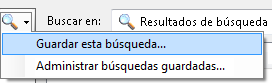
La configuración de la búsqueda se guarda.
Carga de una búsqueda
Inicie el cuadro de diálogo Cargar familia.
Haga clic en la flecha desplegable situada junto al cuadro de texto de búsqueda y seleccione la búsqueda guardada que desea cargar.
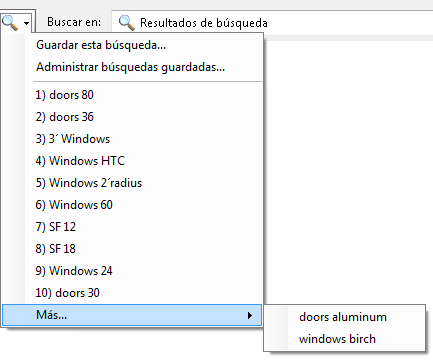
Administrar búsquedas guardadas
Inicie el cuadro de diálogo Cargar familia.
Haga clic en la flecha desplegable situada junto al cuadro de texto de búsqueda y seleccione Administrar búsquedas guardadas.
Se abre el cuadro de diálogo Administrar búsquedas guardadas.
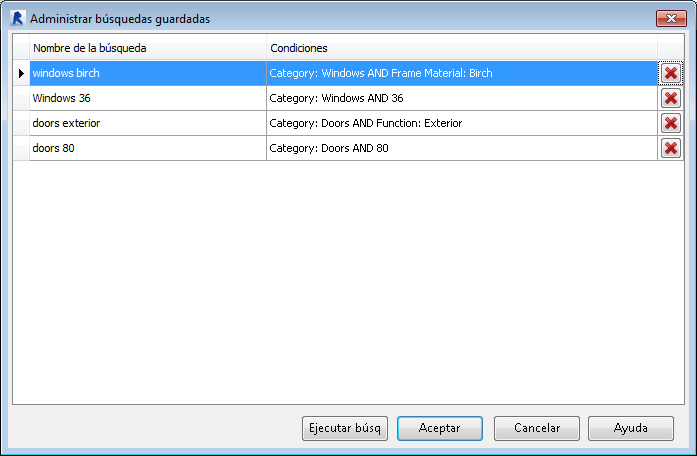
Para renombrar una búsqueda guardada, haga clic en el campo Nombre y modifique el texto.
Para suprimir una búsqueda, haga clic en el botón Suprimir
 junto a la fila de búsqueda.
junto a la fila de búsqueda.Haga clic en Aceptar para guardar los cambios y cerrar el cuadro de diálogo Administrar búsquedas guardadas.
Haga clic en Ejecutar búsqueda para ejecutar la búsqueda seleccionada.
Haga clic en Cancelar en cualquier momento para salir sin guardar los cambios.